应用商店0x80070422怎么解决win10?win10系统中,微软增加了应用商店,方便用户下载受信任的应用,但是有的用户在打开应用商店使用却提示错误代码0x80070422,无法使用,那遇到这个0x80070422的问题要怎么解决呢?
打开win10应用商店提示0x80070422错误代码怎么办
1.首先在电脑下方的通知栏右击选择“任务管理器”。
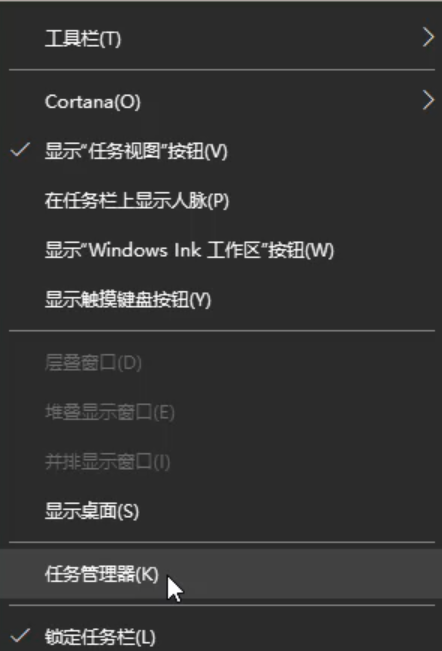
2.进入后点击上方的服务选项,再点击下方的“打开服务”。
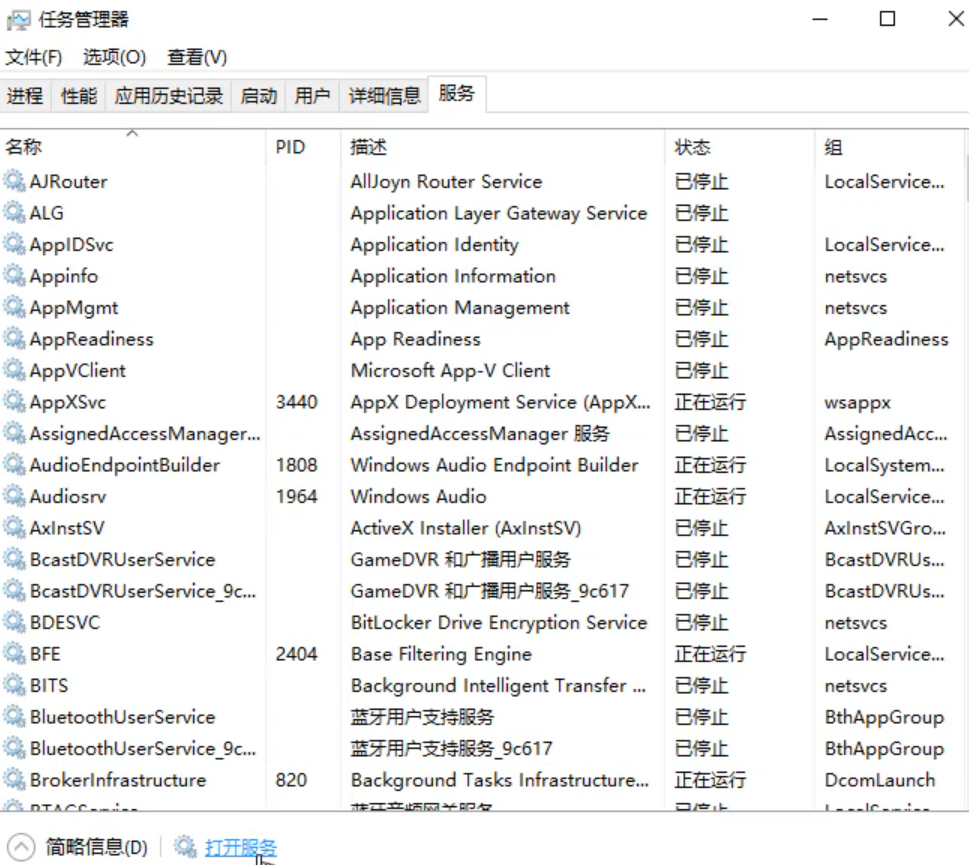
3.找到并双击打开Windows Update服务选项,在弹出的窗口中把启动类型改为自动。
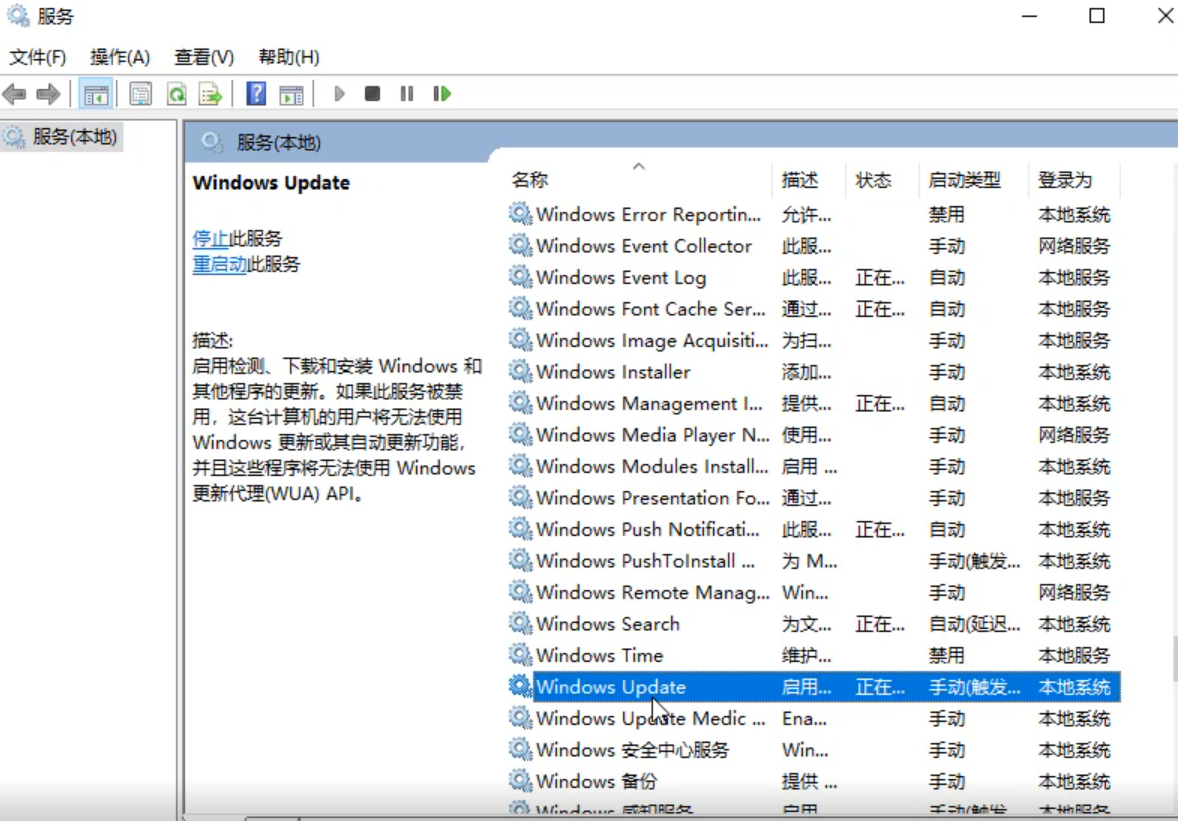
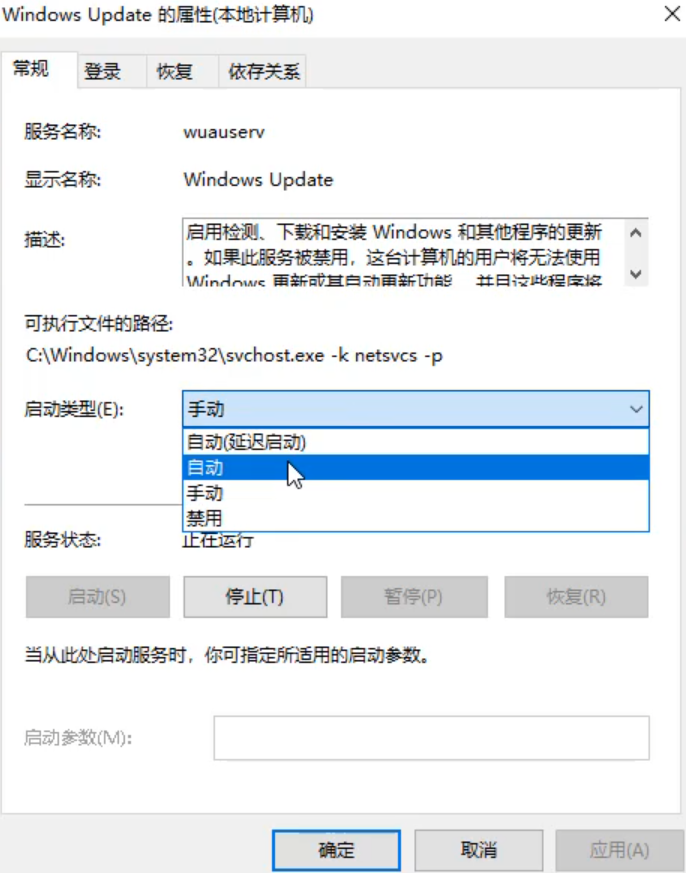
4.点击服务状态下的启动,最后点击确定即可。
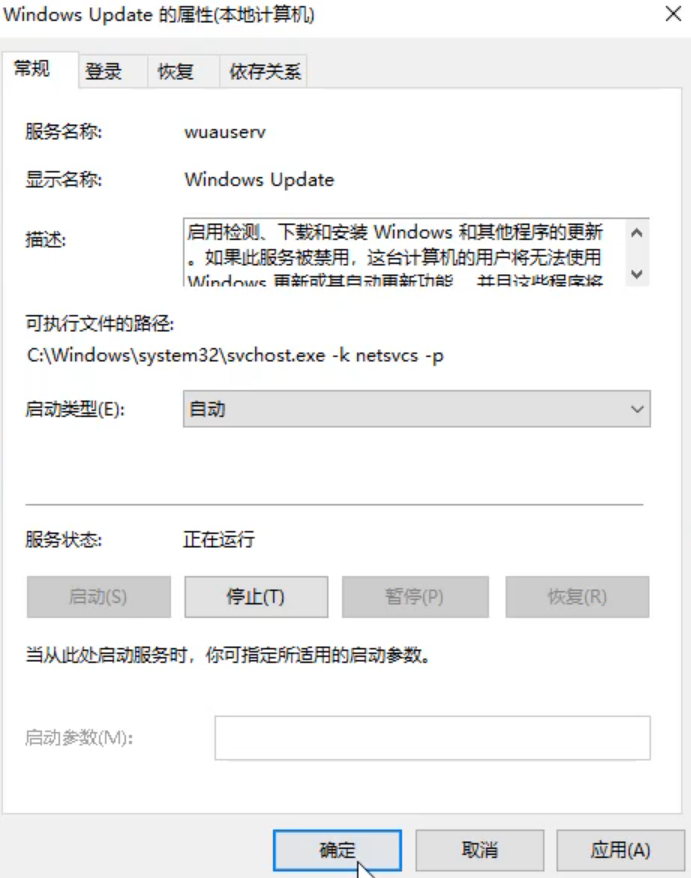
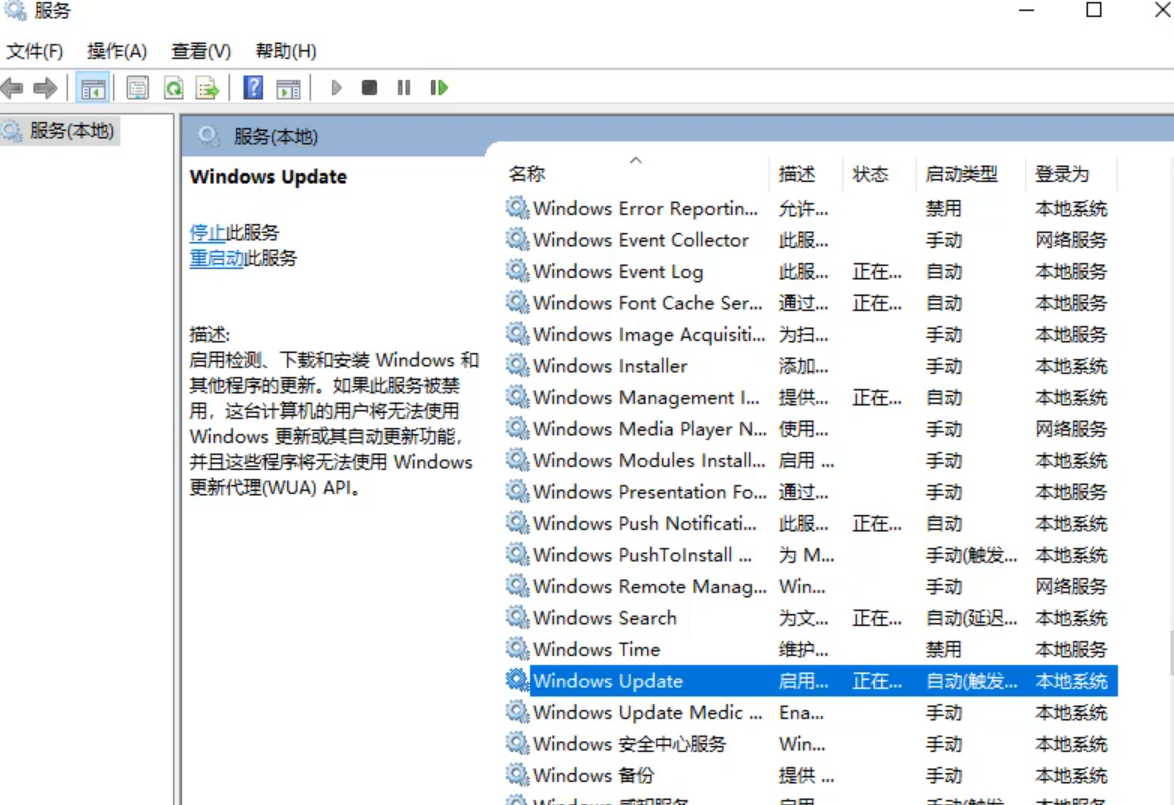
综上所述,以上就是打开win10应用商店提示0x80070422错误代码怎么办的详细图文教程,学会了赶紧用起来。
打开win10应用商店提示0x80070422错误代码如何解决?按照上面的一系列操作后,相信会对您有一点帮助,感谢您浏览我们的文章。